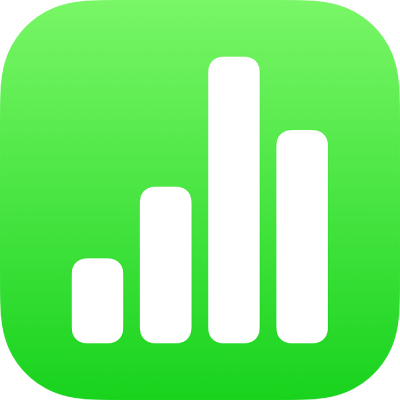
Kolom-, staaf-, lijn-, vlak-, cirkel-, ring- en radardiagrammen toevoegen in Numbers op de iPhone
Je kunt elk type diagram aanmaken door eerst een diagram aan een werkblad toe te voegen en vervolgens de tabelcellen te selecteren met de gegevens die je wilt gebruiken. Je kunt ook eerst de gegevens selecteren en vervolgens een diagram aanmaken waarin de gegevens worden weergegeven. Hoe je het diagram ook aanmaakt, zodra je de gegevens in de tabel wijzigt, wordt het diagram automatisch bijgewerkt.
Je kunt ook een spreadsheet met diagrammen importeren uit Microsoft Excel of Numbers voor de Mac. De geïmporteerde spreadsheet kan enigszins afwijken van het origineel. Als een geïmporteerde spreadsheet bijvoorbeeld een diagram met trendlijnen of foutstaven bevat, kun je deze niet wijzigen en kun je geen nieuwe trendlijnen of staven toevoegen.
Tip: In de sjabloon 'Uitleg diagrammen' vind je verschillende soorten diagrammen. Tik in de bladerweergave van de documentweergave op 'Kies een sjabloon' en tik vervolgens op 'Uitleg diagrammen' in de sjablooncategorie 'Eenvoudig'. Tik op de tabs boven in de sjabloon ('Kolom- en staafdiagrammen', 'Interactief diagram', enzovoort) om de verschillende werkbladen weer te geven. Op elk werkblad wordt een ander type diagram uitgelegd.
Een kolom-, staaf-, lijn-, vlak-, cirkel-, ring- of radardiagram aanmaken
Tik op
 in de knoppenbalk en tik vervolgens op
in de knoppenbalk en tik vervolgens op  .
.Tik op '2D', '3D' of 'Interactief' om de typen diagrammen weer te geven die je kunt toevoegen. Veeg vervolgens naar links of naar rechts om meer opties voor elk type diagram weer te geven.
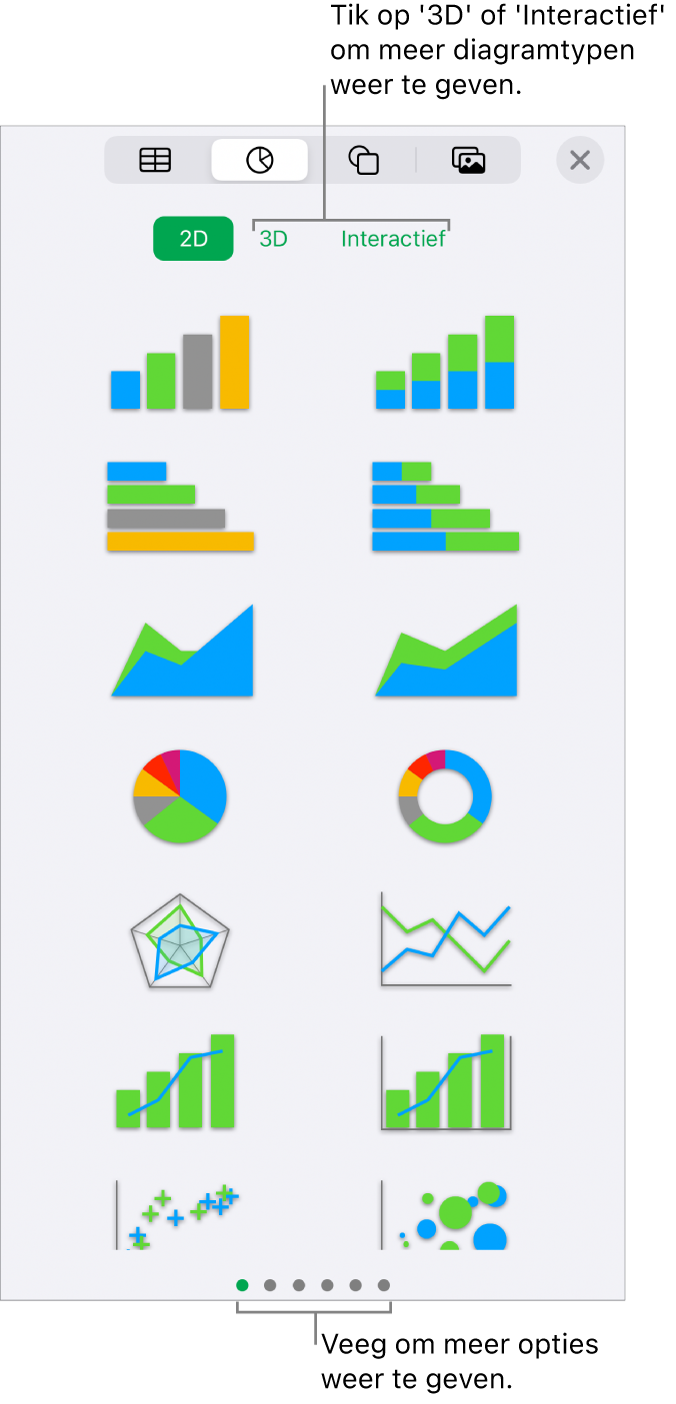
Opmerking: De gestapelde staaf-, kolom- en vlakdiagrammen tonen twee of meer gestapelde gegevensreeksen.
Tik op een diagram om het aan het werkblad toe te voegen en sleep het vervolgens naar de gewenste locatie.
Tik op het diagram en selecteer de tabelcellen met de gegevens die je wilt gebruiken.
Je kunt cellen selecteren in een of meer tabellen, ook als die tabellen in verschillende werkbladen staan. Als je de gegevensverwijzingen van een diagram wijzigt, wordt een symbool weergegeven op de tab van elk werkblad dat gegevens bevat die in het diagram worden gebruikt.
Om in te stellen of rijen of kolommen als gegevensreeks worden uitgezet, tik je op
 in de knoppenbalk en tik je op een optie.
in de knoppenbalk en tik je op een optie.Tik tweemaal achtereen op 'Gereed'.
Als je een 3D-diagram toevoegt, verschijnt
 in het midden van het diagram. Je kunt deze regelaar slepen om de richting van het diagram aan te passen.
in het midden van het diagram. Je kunt deze regelaar slepen om de richting van het diagram aan te passen.
Je kunt de gegevens die in het diagram worden weergegeven op elk gewenst moment aanpassen. Meer informatie hierover is te vinden in Diagramgegevens wijzigen.